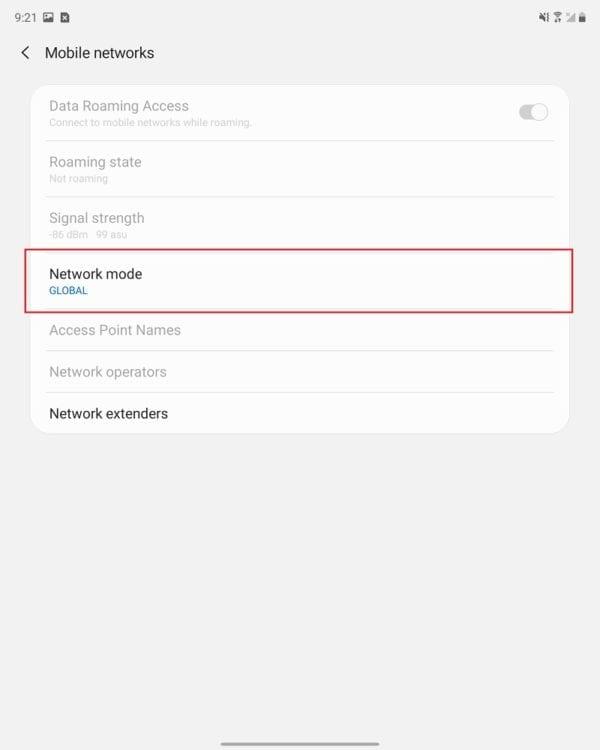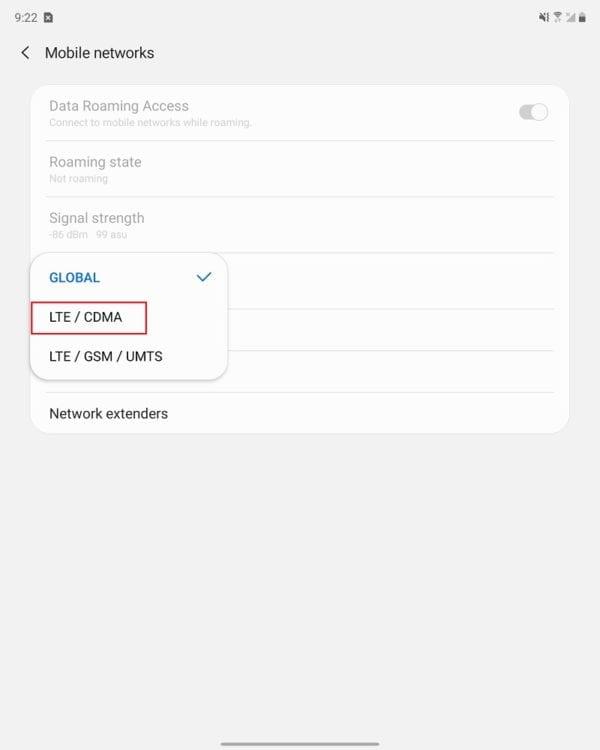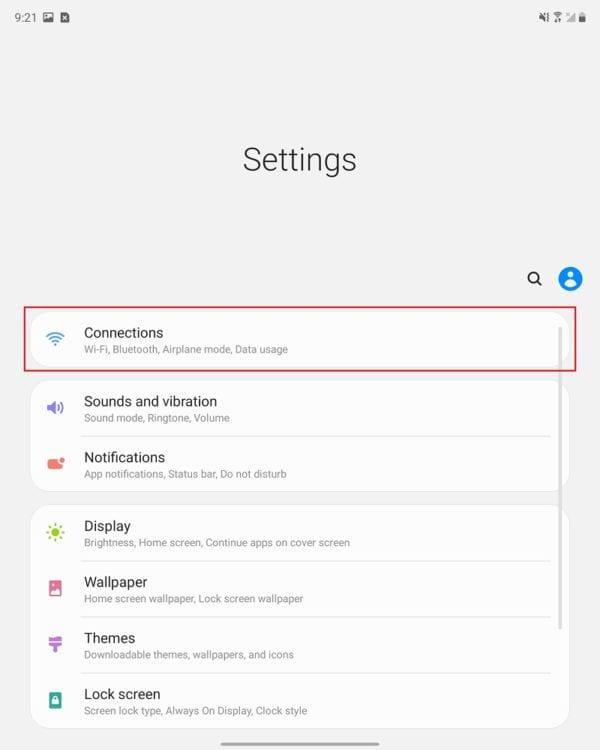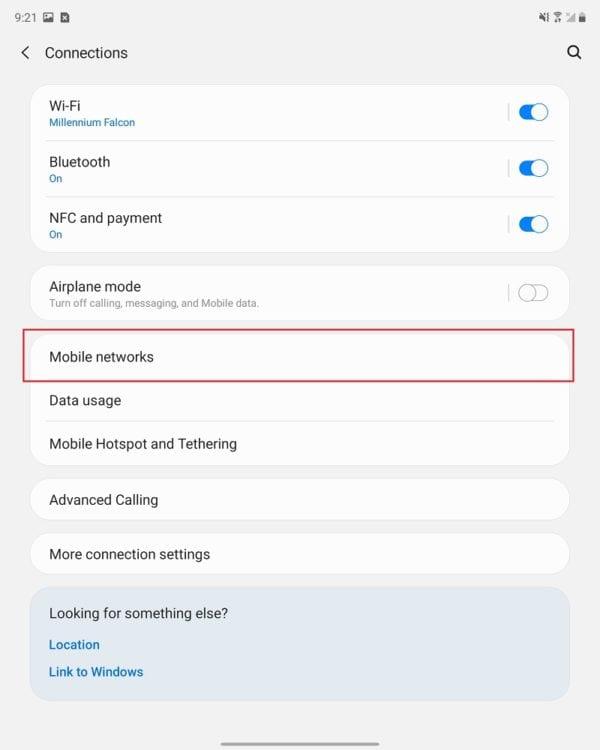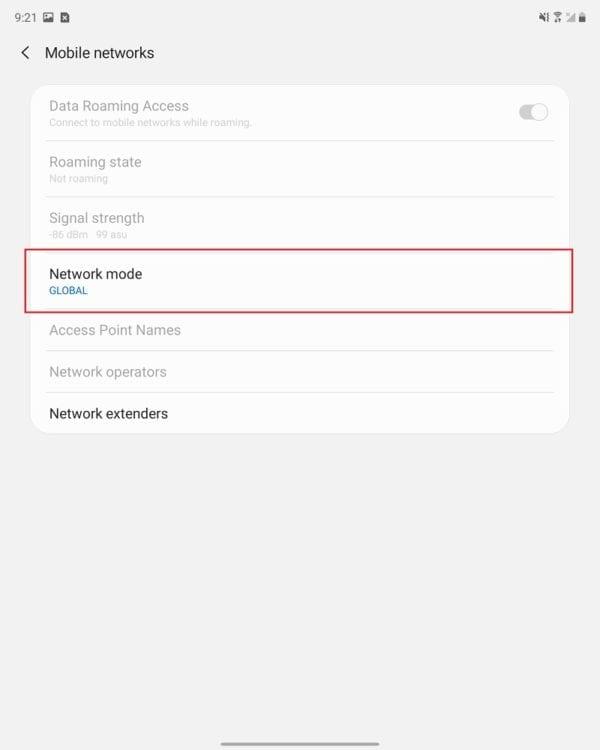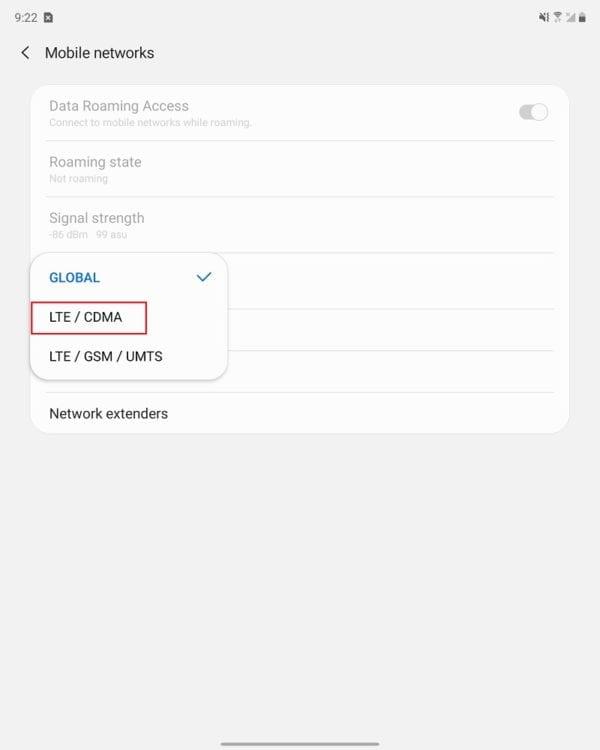Τα τελευταία χρόνια, βλέπουμε τα δίκτυα κινητής τηλεφωνίας επόμενης γενιάς να ξεκινούν να αναπτύσσονται. Το 5G έφτασε και όλοι οι πάροχοι, από την AT&T και την T-Mobile έως τη Verizon, έχουν κάνει το 5G διαθέσιμο στις μάζες. Ορισμένες κυκλοφορίες ήταν πιο αργές (Verizon), ενώ άλλες (T-Mobile) είναι ήδη διαθέσιμες σε περισσότερους πελάτες.
Το 5G είναι ελαφρώς διαφορετικό από τα δίκτυα 4G LTE που έχουμε συνηθίσει. Υπάρχουν τρεις διαφορετικές ζώνες στις οποίες λειτουργεί το 5G, οι οποίες έχουν ως στόχο να παρέχουν μεγαλύτερες ταχύτητες από το LTE. Για παράδειγμα, η τεχνολογία mmWave της Verizon, η οποία εκμεταλλεύεται τα φάσματα δικτύου υψηλής ζώνης, μπορεί να δει ταχύτητες έως και 10 Gbps. Όταν το συγκρίνουμε με το LTE, το οποίο φτάνει τα 12 Mbps στο μέγιστο, είναι εύκολο να καταλάβει κανείς γιατί το 5G δέχεται τέτοια ώθηση από τους παρόχους και τους κατασκευαστές smartphone.
Κατά τη διάρκεια του περασμένου έτους, σχεδόν κάθε σημαντική κυκλοφορία smartphone περιελάμβανε συμβατότητα με δίκτυα 5G, ανεξάρτητα από τον πάροχο που χρησιμοποιείτε. Αυτό περιλαμβάνει το Samsung Galaxy Z Fold 2, γιατί ποιος δεν θα ήθελε ένα φουτουριστικό τηλέφωνο με ταχύτητες δικτύου μεγαλύτερες από τη ζωή;
Απενεργοποιήστε το 5G
Το πρόβλημα με το 5G είναι ότι είναι ακόμα στα σπάργανα και δεν είναι τόσο ευρέως διαθέσιμο όσο το δίκτυο LTE. Εάν διατηρείτε ενεργοποιημένη την κεραία 5G στο Galaxy Z Fold 2, αλλά δεν βλέπετε ποτέ ταχύτητες 5G, θα μπορούσατε να καταλήξετε με λιγότερο από αστρική διάρκεια ζωής της μπαταρίας.
Τι νόημα έχει να αφήνεις κάτι ενεργοποιημένο αν δεν μπορείς ποτέ να το χρησιμοποιήσεις πραγματικά; Αυτό είναι το τρένο σκέψης για πολλούς, καθώς η διάρκεια ζωής της μπαταρίας είναι πολύ πιο σημαντική από τις εξαιρετικά γρήγορες ταχύτητες λήψης δικτύου.
Δείτε πώς μπορείτε να απενεργοποιήσετε το 5G στο Samsung Galaxy Z Fold 2.
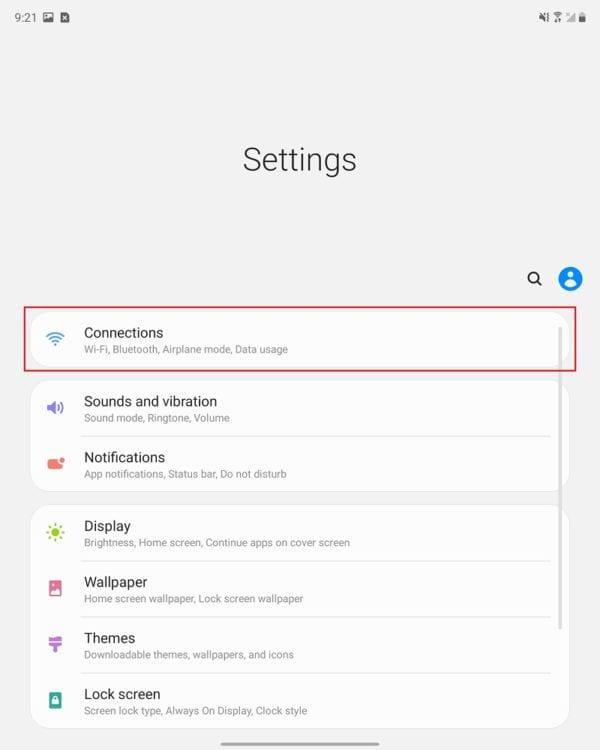
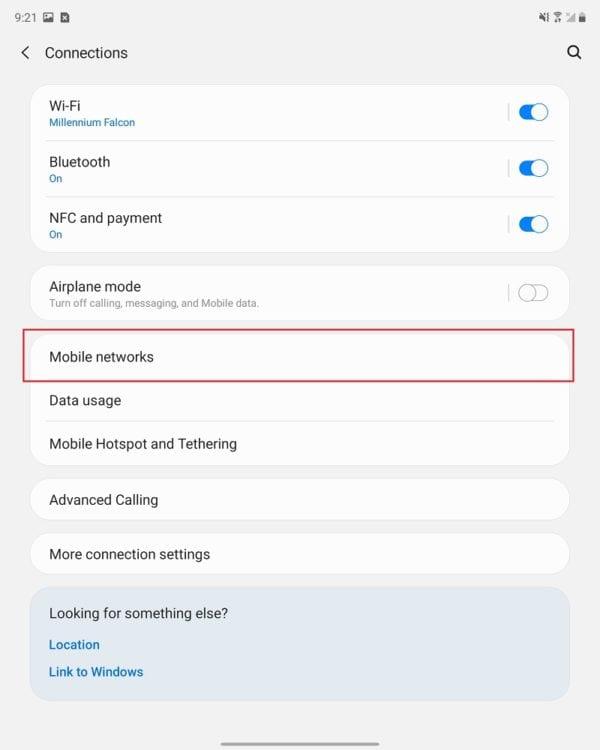
Ανοίξτε την εφαρμογή Ρυθμίσεις στο Galaxy Z Fold 2.
Πατήστε Συνδέσεις.
Κάντε κύλιση προς τα κάτω και επιλέξτε Δίκτυα κινητής τηλεφωνίας.
Πατήστε Λειτουργία δικτύου.
Από το αναπτυσσόμενο μενού, πατήστε LTE / CDMA (εάν Verizon).
Εάν χρησιμοποιείτε AT&T ή T-Mobile, πατήστε LTE / GSM / UMTS
Επανεκκινήστε το Z Fold 2.